Bạn có từng nghĩ rằng việc tải xuống và giải nén các tệp tin trên hệ điều hành Linux có thể được thực hiện hoàn toàn chỉ bằng dòng lệnh, mà không cần đến trình duyệt hay trình quản lý tệp tin đồ họa? Tôi cũng từng vậy, cho đến khi nhận ra sự tiện lợi và hiệu quả vượt trội của terminal. Nắm vững chỉ sáu lệnh cơ bản này sẽ thay đổi hoàn toàn cách bạn làm việc, giúp tiết kiệm thời gian, tăng cường sự tập trung và mang lại cảm giác làm chủ hệ thống Linux của mình. Hãy cùng khám phá những công cụ mạnh mẽ này và lý do tại sao chúng xứng đáng để bạn ghi nhớ.
Wget: Lựa Chọn Mặc Định Tối Ưu Cho Việc Tải File
Lệnh đầu tiên tôi học để tải bất kỳ thứ gì từ dòng lệnh chính là Wget. Đây là một công cụ có sẵn trong hầu hết các bản phân phối Linux và cực kỳ dễ sử dụng.
Để tải xuống một tệp tin từ URL, bạn chỉ cần chạy:
wget https://example.com/file.zip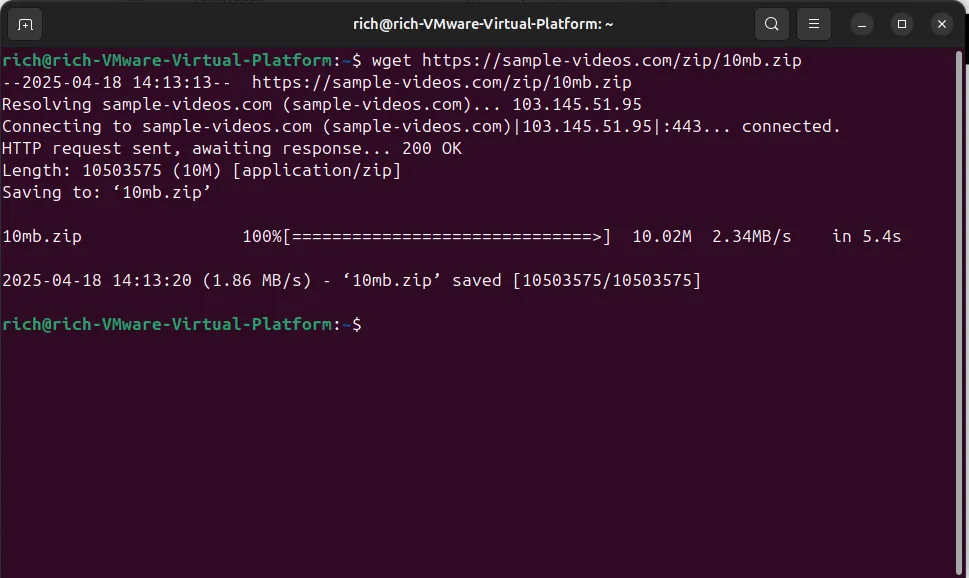 Màn hình terminal hiển thị lệnh wget tải thành công file zip từ máy chủ về Linux.
Màn hình terminal hiển thị lệnh wget tải thành công file zip từ máy chủ về Linux.
Tệp tin sẽ được lưu trực tiếp vào thư mục làm việc hiện tại của bạn. Nếu bạn muốn đổi tên tệp tin ngay trong quá trình tải, hãy sử dụng tùy chọn -O (viết hoa):
wget -O ten_moi.zip https://example.com/file.zipĐiều này rất hữu ích khi URL có tên tệp tin dài hoặc khó hiểu, giúp bạn giữ cho thư mục làm việc gọn gàng. Một tùy chọn khác tôi thường dùng là -q, viết tắt của “quiet” (im lặng). Lệnh này sẽ không xuất ra bất kỳ thông tin tiến độ nào trừ khi có lỗi:
wget -q https://example.com/file.zipTùy chọn -q rất tiện lợi khi bạn chạy wget trong các script hoặc không muốn terminal bị lấp đầy bởi các thông báo.
Khi Wget Gặp Khó Khăn, Hãy Dùng cURL Mạnh Mẽ
Trong hầu hết các trường hợp, Wget làm tốt công việc của mình. Tuy nhiên, đôi khi nó không hoạt động hiệu quả, đặc biệt nếu tệp tin nằm sau một đường dẫn chuyển hướng (redirect) hoặc máy chủ yêu cầu các tiêu đề (headers) khác nhau. Đó là lúc tôi chuyển sang sử dụng cURL.
Dưới đây là cú pháp cơ bản tôi thường dùng để tải file với cURL:
curl -L https://example.com/file.zip -o file.zip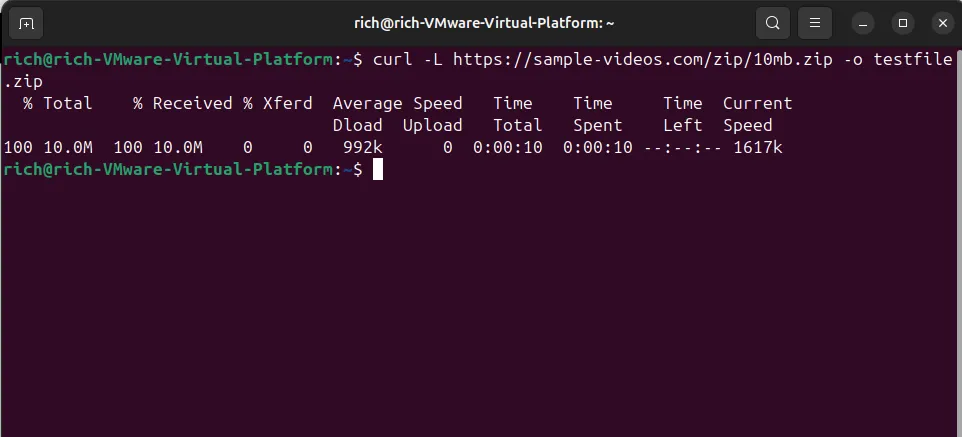 Ví dụ sử dụng lệnh curl -L để tải file zip dung lượng 10MB và lưu dưới tên testfile.zip trong terminal Linux.
Ví dụ sử dụng lệnh curl -L để tải file zip dung lượng 10MB và lưu dưới tên testfile.zip trong terminal Linux.
Cờ -L (viết hoa) yêu cầu cURL theo dõi các chuyển hướng. Nếu không có cờ này, lệnh có thể thất bại nếu URL ban đầu chỉ là một đường dẫn chuyển hướng chứ không phải tệp tin thực tế. Cờ -o (viết thường) đơn giản là để chỉ định tên tệp tin sẽ được lưu sau khi tải về. Mặc dù cURL có một số lượng lớn tùy chọn và có thể hơi phức tạp khi mới làm quen, nhưng cú pháp cơ bản này đủ để xử lý hầu hết các trường hợp tải tệp tin đơn giản.
unzip: Giải Nén File .zip Nhanh Chóng
Sau khi tải về, gần như lúc nào tôi cũng cần giải nén nội dung. Đối với các tệp tin nén định dạng ZIP, lệnh unzip cực kỳ đơn giản để sử dụng.
Để giải nén một tệp tin ZIP vào thư mục hiện tại, bạn chỉ cần gõ:
unzip file.zip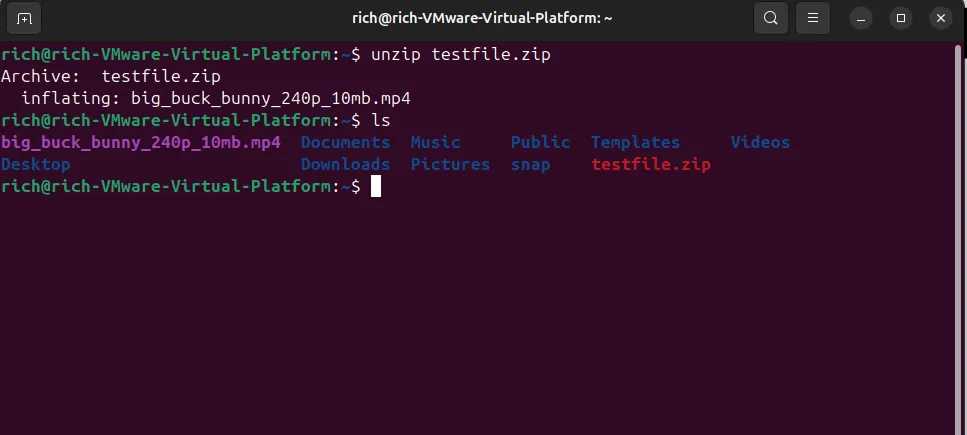 Màn hình terminal Linux minh họa lệnh unzip testfile.zip để giải nén file video, sau đó lệnh ls hiển thị file MP4 đã trích xuất.
Màn hình terminal Linux minh họa lệnh unzip testfile.zip để giải nén file video, sau đó lệnh ls hiển thị file MP4 đã trích xuất.
Lệnh này sẽ trích xuất tất cả nội dung vào thư mục hiện tại. Nếu bạn muốn giữ mọi thứ ngăn nắp hơn, bạn có thể giải nén vào một thư mục cụ thể:
unzip file.zip -d thu_muc_cua_toiNếu thư mục đích không tồn tại, lệnh unzip sẽ tự động tạo ra nó. Đôi khi, tôi gặp trường hợp đã có sẵn một số tệp tin và không muốn ghi đè lên chúng. Trong tình huống đó, tôi sử dụng:
unzip -n file.zipTùy chọn -n có nghĩa là “không bao giờ ghi đè các tệp tin đã tồn tại.” Ngược lại, nếu tôi đang làm việc nhanh và muốn ghi đè mà không cần xác nhận, tôi sẽ dùng:
unzip -o file.zipĐiều này giúp tôi không phải trả lời “có” hoặc “không” hàng chục lần.
tar: Xử Lý Chuyên Nghiệp Các Định Dạng Archive Phổ Biến (.tar.gz, .tar.bz2)
Tệp tin ZIP không phải là định dạng nén duy nhất bạn sẽ gặp. Trên Linux, các tệp tin có đuôi mở rộng .tar.gz và .tar.bz2 cũng rất phổ biến, đặc biệt khi bạn làm việc với các gói phần mềm, mã nguồn, hoặc các bản sao lưu trên Linux.
Đây là những lệnh tôi dùng để giải nén chúng:
tar -xzf archive.tar.gz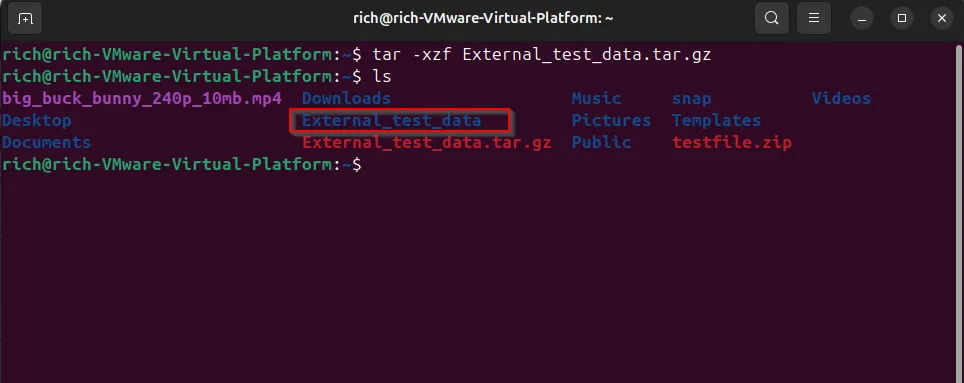 Màn hình terminal cho thấy một thư mục mới được tạo sau khi giải nén thành công một file .tar.gz.
Màn hình terminal cho thấy một thư mục mới được tạo sau khi giải nén thành công một file .tar.gz.
Và đối với các tệp tin nén bằng bzip2:
tar -xjf archive.tar.bz2Nếu tôi muốn giải nén nội dung vào một thư mục cụ thể, tôi thêm cờ -C (viết hoa):
tar -xzf archive.tar.gz -C thu_muc_cua_toiMột điểm tôi rất thích ở tar là nó cho phép bạn xem trước nội dung của archive trước khi giải nén bất cứ thứ gì:
tar -tf archive.tar.gzCờ -t này có nghĩa là “test” (kiểm tra) hoặc “list” (liệt kê), giúp bạn biết mình đang làm việc với những gì trước khi giải nén toàn bộ archive.
Mẹo Quan Trọng: Luôn Xem Trước Nội Dung Archive Trước Khi Giải Nén
Tôi luôn có thói quen liệt kê nội dung của archive trước khi giải nén bất cứ thứ gì, đặc biệt nếu tôi không chắc chắn về những gì bên trong. Đối với các tệp tin .zip, bạn sẽ sử dụng lệnh sau:
unzip -l file.zipVà đối với các tệp tin .tar, tôi dùng:
tar -tf file.tar.gz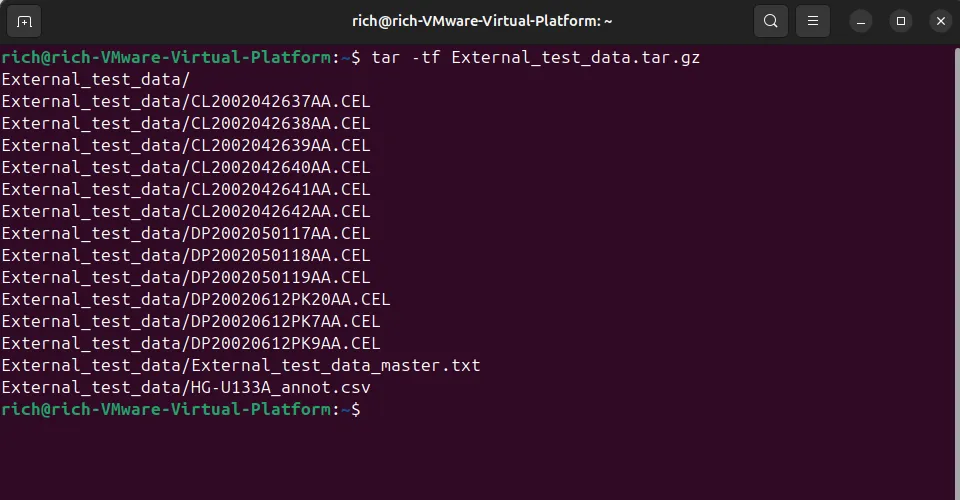 Kết quả từ lệnh tar -tf trong terminal, hiển thị danh sách các file bên trong một archive .tar.gz.
Kết quả từ lệnh tar -tf trong terminal, hiển thị danh sách các file bên trong một archive .tar.gz.
Đôi khi một archive chứa một thư mục cấp cao nhất duy nhất, nhưng đôi khi lại là một “mớ hỗn độn” các tệp tin. Việc biết trước bạn sắp giải nén những gì sẽ giúp tránh làm lộn xộn thư mục làm việc của bạn.
Sau khi đã giải nén xong, tôi thường nhanh chóng chạy lệnh:
lsLệnh này giúp xác nhận mọi thứ đã được giải nén đúng như mong đợi. Sau đó, tôi di chuyển vào thư mục mới:
cd ten_thu_muc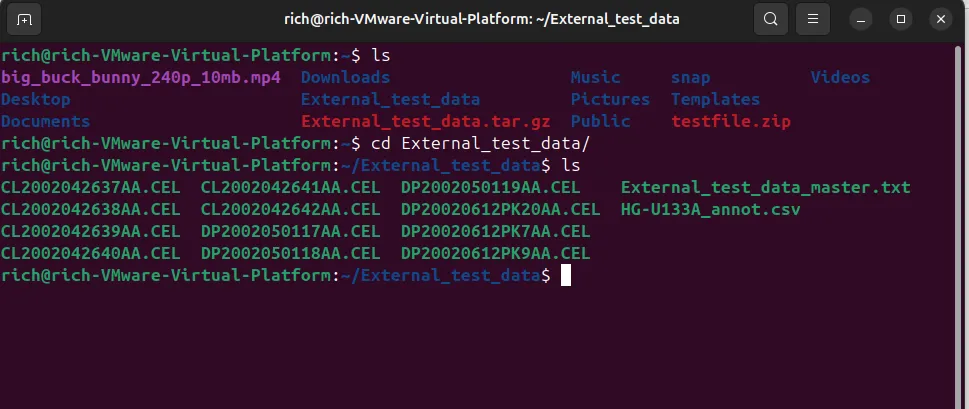 Màn hình terminal hiển thị nội dung của một thư mục đã giải nén sau khi điều hướng vào đó bằng lệnh cd.
Màn hình terminal hiển thị nội dung của một thư mục đã giải nén sau khi điều hướng vào đó bằng lệnh cd.
Nâng Cao: Kết Hợp Nhiều Lệnh Để Tải Và Giải Nén Trong Một Dòng
Một trong những điều tuyệt vời nhất khi sử dụng terminal là khả năng dễ dàng kết hợp các lệnh với nhau. Ví dụ, đây là cách tôi tải xuống và giải nén một tệp tin chỉ trong một dòng lệnh:
wget https://example.com/files.zip && unzip files.zip -d da_giai_nen/Hoặc sử dụng cURL:
curl -L https://example.com/files.zip -o files.zip && unzip files.zipCú pháp && đảm bảo rằng lệnh thứ hai (giải nén) chỉ chạy khi lệnh đầu tiên (tải xuống) hoàn thành thành công. Bạn thậm chí có thể thiết lập các hàm (functions) trong tệp .bashrc của mình để tái sử dụng các lệnh này với bất kỳ URL nào, giúp tiết kiệm thời gian gõ lại.
Chinh Phục Terminal, Nâng Tầm Năng Suất Làm Việc
Việc học cách tải và giải nén tệp tin mà không cần rời khỏi terminal đã thực sự thay đổi cách tôi làm việc. Nó nhanh hơn, giúp tôi tập trung hơn và hoạt động nhất quán trên mọi hệ thống Linux mà tôi sử dụng. Một khi bạn đã thực hiện vài lần, nó sẽ trở thành “bộ nhớ cơ bắp” của bạn.
Tôi thực sự khuyến nghị bạn nên làm quen với các lệnh này nếu bạn đang tham gia vào bất kỳ công việc phát triển, viết script hoặc quản lý hệ thống nào trên Linux. Bạn sẽ tiết kiệm thời gian, giảm số lần nhấp chuột và cảm thấy làm chủ hệ thống của mình hơn rất nhiều. Hãy bắt đầu thực hành ngay hôm nay và chia sẻ kinh nghiệm của bạn về việc sử dụng các lệnh này trong phần bình luận bên dưới nhé!